第二章-入門教學 <<
Previous Next >> 第四章-三維建模
第三章-二維草圖
負責組員: 40723216 林子欽
本章為教學如何在NX12中新建和編輯草圖,
我們可以在建模型的應用功能新建草圖平面,
通常建立模型都是從2D草圖開始的然後再用伸長、旋轉或掃出來建立實體,有複雜的形狀導致難以簡單的拉伸,
後面會有一些範例來示範如何運用草圖來長出工件。
3.1概念
一個nx12的草圖是將曲線編入後掃出,形成一個固體,我們可以使用應用約束和幾何約束以完全約束草圖,繪製完成後,可以使用多種方法來生成3D零件
• 使用旋轉來長出

• 使用伸長來長出
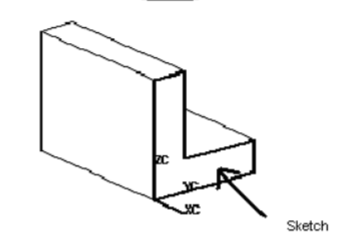
• 使用掃出來長出
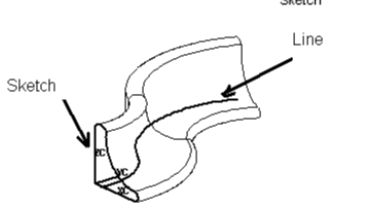
從草圖創建的特徵和尺寸,
如果草圖更改,特徵也會更改。
以下是使用草圖創建的優點:
•用於創建輪廓的曲線是非常靈活的,可用於建模
不尋常的形狀。
•曲線是參數化的,因此具有關聯性,可以輕鬆更改或刪除它們。
•如果更改了繪製草圖的平面,則草圖將被更改。
•當你想要控制特徵的輪廓時,只要進入草圖裡面做更改後,
其特徵皂性也能立即做出更改。
3.2草圖環境
在NX 12中,可以使用兩種方法創建草圖。 第一種方法是在當前環境
以下做示範:➢ 選擇目錄→插入→草圖

也可以使用另一種方法
➢在主工具欄中選擇草圖
無論哪種方式來建立,都會彈出一個視窗來詢問
定義草圖平面。畫面會顯示草圖選項。可以選擇草圖平面,
草圖繪製方向和類型草圖的平面。
使用“創建草圖”視窗創建草圖時,可以選擇
通過點擊所示的坐標系可以在其上創建草圖的平面。
這個將突出顯示你選擇的平面。
例子:
➢選擇XC-YC平面並點擊確定
將顯示草圖平面,並標記X-Y方向。
主畫面將更改為"草繪環境"。 XY平面突出顯示為用於草繪的默認平面。
這是基本的草圖窗口。還有一個特殊的草繪任務用在
NX 12中的環境,它在主窗口中顯示所有草圖工具。
用於草繪任務的環境。
➢直接點擊草圖工具欄區域中的更多選項
➢在草圖環境中點擊打開,如下圖所示:
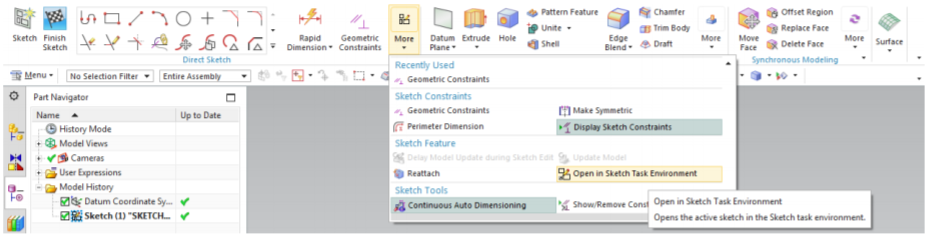
在Continuous Auto Dimensioning旁邊有三個選項,第一個是改變框中的草圖名稱。
下一個是定義草繪從而將視圖定向到草圖平面。
如果模型文件是在草繪過程中旋轉,請點擊此圖標以查看在平行於屏幕的平面上繪製草圖
重新附著將草圖附加到另一個平面上,基準平面或路徑,或更改草圖方向。
它允許您將草圖重新附加到所需的平面,而無需重新創建所有曲線,尺寸和約束。
3.3草圖曲線工具欄
該工具欄包含用於創建常用類型的圖標曲線、編輯、伸展、修剪
、圓角等。每種類型的曲線都有不同的方法選擇和創建方法。
讓我們討論最多常用選項。
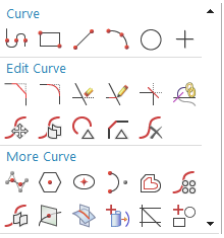
 輪廓
輪廓
此選項會根據您在彈出工具欄中選擇的圖標創建直線和圓弧。您可以使用坐標系或輸入長度和
線的角度如下圖所示。
第二章-入門教學 <<
Previous Next >> 第四章-三維建模